Excel разделение данных в ячейке: Объединение, разбиение и удаление ячеек таблицы
Содержание
Объединение, разбиение и удаление ячеек таблицы
PowerPoint для Microsoft 365 PowerPoint для Microsoft 365 для Mac PowerPoint для Интернета PowerPoint 2021 PowerPoint 2021 for Mac PowerPoint 2019 PowerPoint 2019 для Mac PowerPoint 2016 PowerPoint 2016 для Mac PowerPoint 2013 PowerPoint 2010 Еще…Меньше
Вы можете изменить внешний вид таблиц в презентации PowerPoint путем объединения, разделения или удаления ячеек таблицы.
Если вы хотите удалить всю строку или столбец таблицы, см. раздел «Добавление или удаление строк и столбцов таблицы».
Удаление содержимого ячейки
-
Выделите содержимое ячейки, которое нужно удалить, и нажмите клавишу DELETE.
Примечание: При удалении содержимого ячейки сама ячейка не удаляется.
 Чтобы удалить ячейку, необходимо объединить ячейки таблицы (как описано в следующем разделе ниже) или удалить всю строку или столбец.
Чтобы удалить ячейку, необходимо объединить ячейки таблицы (как описано в следующем разделе ниже) или удалить всю строку или столбец.
Объединение ячеек таблицы
Чтобы объединить несколько ячеек, расположенных в одной строке или в одном столбце, сделайте следующее:
-
На слайде выберите ячейки, которые вы хотите объединить.
Совет: Выбрать несколько несмежных ячеек невозможно.
-
На вкладке «Макет» в группе «Слияние» щелкните «Объединить ячейки».

Совет: Можно также стирать границы ячеек для их объединения. В группе Работа с таблицами на вкладке Конструктор в группе Нарисовать границы выберите команду Ластик, а затем щелкните границы ячеек, которые вы хотите стереть. По завершении нажмите клавишу ESC.
Разделение ячеек таблицы
Чтобы разделить ячейку, сделайте следующее:
-
Щелкните ячейку таблицы, которую вы хотите разделить.
-
Для разделения ячейки по вертикали в поле Число столбцов введите нужное число новых ячеек.
-
Для разделения ячейки по горизонтали в поле Число строк введите нужное число новых ячеек.
-
Чтобы разделить ячейку одновременно по горизонтали и по вертикали, введите нужные значения в поля Число столбцов и Число строк.

org/ListItem»>
На вкладке «Макет » в группе « Слияние» щелкните «Разделить ячейки» и выполните одно или несколько из следующих действий:
Разделение содержимого таблицы на два слайда
PowerPoint не удается автоматически разделить таблицу, которая слишком длинная для размещения на одном слайде, но это простой процесс:
1:21
Удаление содержимого ячейки
-
Выделите содержимое ячейки, которое нужно удалить, и нажмите клавишу DELETE.
Примечание: При удалении содержимого ячейки сама ячейка не удаляется. Чтобы удалить ячейку, необходимо объединить ячейки таблицы (как описано в следующем разделе ниже) или удалить всю строку или столбец.

Объединение ячеек
-
В таблице перетащите указатель на ячейки, которые нужно объединить.
-
Откройте вкладку «Макет «.
-
В группе «Слияние » щелкните «Объединить ячейки».
Разделение ячеек
В таблице щелкните ячейку, которую нужно разделить.
Перейдите на вкладку макет.
В группе «Слияние » щелкните » Разделить ячейки».
В диалоговом окне «Разделение ячеек» выберите нужное количество столбцов и строк и нажмите кнопку «ОК «.
Удаление содержимого ячейки
- org/ListItem»>
Выделите содержимое ячейки, которое нужно удалить, а затем нажмите клавишу DELETE.
Примечание: При удалении содержимого ячейки сама ячейка не удаляется. Чтобы удалить ячейку, необходимо объединить ячейки таблицы (как описано в следующем разделе ниже) или удалить строку или столбец.
Объединение ячеек таблицы
Чтобы объединить несколько ячеек, расположенных в одной строке или в одном столбце, сделайте следующее:
-
На слайде выберите ячейки, которые вы хотите объединить.
Совет: Невозможно выбрать несколько несмежных ячеек.
org/ListItem»>
На вкладке «Макет таблицы» (или просто «Таблица «) выберите «Объединить».
(Кроме того, можно щелкнуть выделенные ячейки правой кнопкой мыши и выбрать слиянием.)
Разделение ячеек таблицы
Чтобы разделить ячейку, сделайте следующее:
-
Выделите ячейку таблицы или ячейки, которые нужно разделить.
-
На вкладке «Макет таблицы» (или просто «Таблица «) выберите «Разделить».

(Кроме того, можно щелкнуть правой кнопкой мыши выделенную ячейку или ячейки и выбрать split.)
-
Выполните одно из указанных ниже действий.
-
Для разделения ячейки по вертикали в поле Число столбцов введите нужное число новых ячеек.
-
Для разделения ячейки по горизонтали в поле Число строк введите нужное число новых ячеек.
org/ListItem»>Чтобы разделить ячейку одновременно по горизонтали и по вертикали, введите нужные значения в поля Число столбцов и Число строк.
-
Добавление и удаление строк и столбцов таблицы
Добавление таблицы на слайд
Распределение содержимого ячейки на соседние столбцы
Excel для Microsoft 365 Excel для Интернета Excel 2019 Excel 2016 Excel 2013 Excel 2010 Excel 2007 Еще…Меньше
Вы можете разделить содержимое ячейки и распределить ее части по нескольким смежным ячейкам. Например, если ваш сайт содержит столбец «Полное имя», его можно разделить на два столбца: столбец «Имя» и «Фамилия».
Советы:
- org/ListItem»>
-
Ячейки можно объединить с помощью функции СОВКА или С CONCATENATE.
Альтернативный способ распределения текста по столбцам см. в статье «Разделение текста по столбцам с помощью функций».
Выполните указанные ниже действия:
Примечание: Диапазон, содержащий столбец, который вы хотите разделить, может включать любое количество строк, но не более одного столбца. Важно оставить достаточное количество пустых столбцов справа от выбранного столбца, чтобы данные в соседних столбцах не перезаписывалися данными, которые нужно распределить. При необходимости вставьте количество пустых столбцов, которых будет достаточно для всех составляющих частей распределенных данных.
Выделите ячейку, диапазон или весь столбец, где содержатся текстовые значения, которые требуется разделить.
На вкладке Данные в группе Работа с данными нажмите кнопку Текст по столбцам.
Следуя инструкциям мастера текстов, укажите, как вы хотите разделить текст на отдельные столбцы.
Примечание: Чтобы получить справку по выполнению всех действий мастера, см. статью, разделите текст на разные столбцы с помощью мастера текстов или нажмите кнопку » в мастере текстов».
Эта функция недоступна в Excel в Интернете.
Если у вас есть настольное приложение Excel, вы можете нажать кнопку «Открыть в Excel», чтобы открыть книгу и распределить содержимое ячейки на соседние столбцы.
Дополнительные сведения
Вы всегда можете задать вопрос специалисту Excel Tech Community или попросить помощи в сообществе Answers community.
См. также
Полные сведения о формулах в Excel
Рекомендации, позволяющие избежать появления неработающих формул
Поиск ошибок в формулах
Сочетания клавиш и горячие клавиши в Excel
Функции ТЕКСТ (справка)
Функции Excel (по алфавиту)
Функции Excel (по категориям)
Разделить текст на разные столбцы с помощью мастера преобразования текста в столбцы
Строки и столбцы
Справка по Excel и обучение
Строки и столбцы
Строки и столбцы
Разделите текст на разные столбцы с помощью мастера преобразования текста в столбцы
Вставка или удаление строк и столбцов
Статья
Выбрать содержимое ячейки в Excel
Статья
Закрепить панели, чтобы заблокировать строки и столбцы
Статья
Скрыть или показать строки или столбцы
Статья
Отфильтровать уникальные значения или удалить повторяющиеся значения
Статья
Разделите текст на разные столбцы с помощью мастера преобразования текста в столбцы
Статья
Создайте список последовательных дат
Статья
Следующий:
Клетки
Excel для Microsoft 365 Excel для Интернета Excel 2021 Excel 2019 Excel 2016 Excel 2013 Excel 2010 Excel 2007 Дополнительно. .. Меньше
.. Меньше
Возьмите текст из одной или нескольких ячеек и разделите его на несколько ячеек с помощью Мастера преобразования текста в столбцы .
Попробуйте!
Выберите ячейку или столбец, содержащий текст, который вы хотите разделить.
Выберите Данные > Текст в столбцы.
В мастере преобразования текста в столбцы выберите Разделители > Далее .
Выберите разделителей для ваших данных.
 Например, Запятая и Пробел . Предварительный просмотр данных можно просмотреть в окне Предварительный просмотр данных .
Например, Запятая и Пробел . Предварительный просмотр данных можно просмотреть в окне Предварительный просмотр данных .Выбрать Далее .
Выберите Destination на вашем листе, где вы хотите, чтобы отображались разделенные данные.
Выбрать Готово .
Хотите больше?
Разделить текст на разные столбцы с функциями
Распределить содержимое ячейки по соседним столбцам
Excel для Microsoft 365 Excel для Интернета Excel 2021 Excel 2019 Excel 2016 Excel 2013 Excel 2010 Excel 2007 Больше. ..Меньше
..Меньше
Вы можете разделить содержимое ячейки и распределить составные части по нескольким соседним ячейкам. Например, если ваш рабочий лист содержит столбец Полное имя , вы можете разделить этот столбец на два столбца: столбец Имя и столбец Фамилия .
Советы:
Альтернативный метод распределения текста по столбцам см. в статье Разделение текста по столбцам с помощью функций.
Вы можете объединять ячейки с помощью функции СЦЕПИТЬ или СЦЕПИТЬ.
Выполните следующие действия:
Примечание. Диапазон, содержащий столбец, который вы хотите разделить, может включать любое количество строк, но не более одного столбца. Важно оставить достаточное количество пустых столбцов справа от выбранного столбца, что предотвратит перезапись данных в любых соседних столбцах распространяемыми данными. При необходимости вставьте количество пустых столбцов, которых будет достаточно, чтобы содержать каждую из составных частей распределенных данных.
Важно оставить достаточное количество пустых столбцов справа от выбранного столбца, что предотвратит перезапись данных в любых соседних столбцах распространяемыми данными. При необходимости вставьте количество пустых столбцов, которых будет достаточно, чтобы содержать каждую из составных частей распределенных данных.
Выберите ячейку, диапазон или весь столбец, содержащий текстовые значения, которые вы хотите разделить.
На вкладке Данные в группе Работа с данными щелкните Текст в столбцы .

 Чтобы удалить ячейку, необходимо объединить ячейки таблицы (как описано в следующем разделе ниже) или удалить всю строку или столбец.
Чтобы удалить ячейку, необходимо объединить ячейки таблицы (как описано в следующем разделе ниже) или удалить всю строку или столбец.


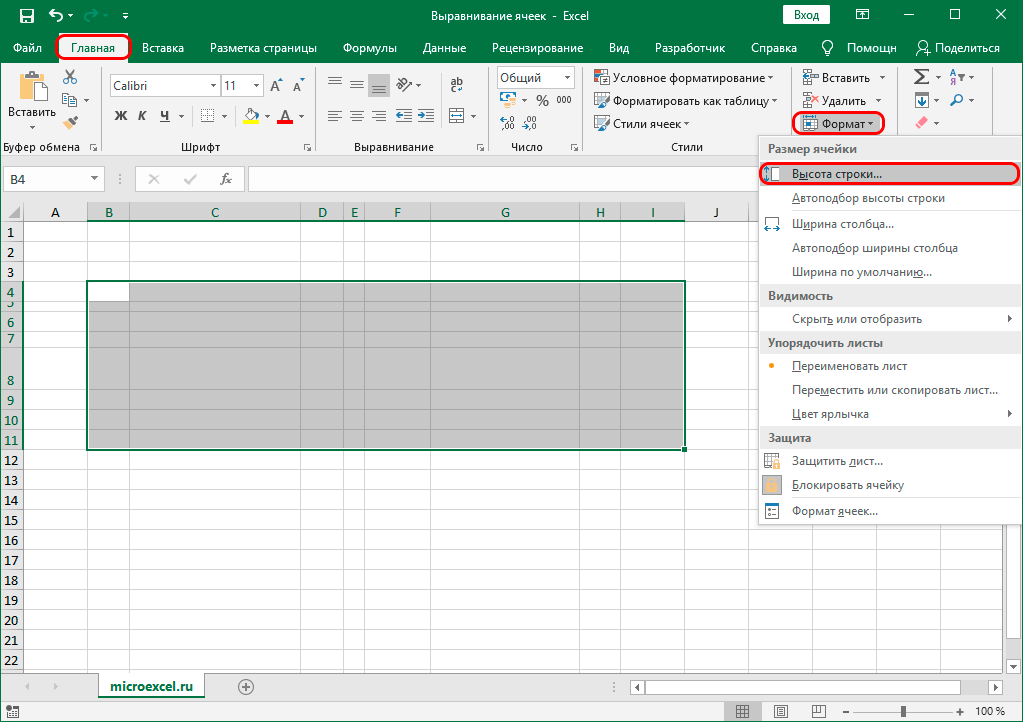
 Например, Запятая и Пробел . Предварительный просмотр данных можно просмотреть в окне Предварительный просмотр данных .
Например, Запятая и Пробел . Предварительный просмотр данных можно просмотреть в окне Предварительный просмотр данных .